פרסומת
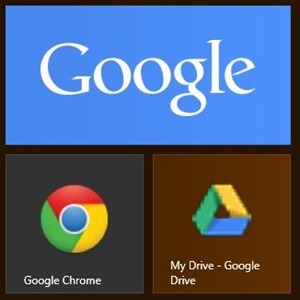 כמשתמש חדש ב- Windows 8, אני עדיין מנסה לעטוף את הראש סביב כל הרעיון המודרני (או המטרו). למרות שוויתור על תפריט ההתחלה היה קל להפליא, אני עדיין מתקשה להתרגל למסך ההתחלה החדש. זה לא שאני לא משתמש בו - אני משתמש בו בדיוק באותה דרך שבה השתמשתי בתפריט ההתחלה שלי - זה שאני לא באמת משתמשים באריחים, באפליקציות, ובדיוק בכל הדברים החדשים שיש למערכת הזו הציג.
כמשתמש חדש ב- Windows 8, אני עדיין מנסה לעטוף את הראש סביב כל הרעיון המודרני (או המטרו). למרות שוויתור על תפריט ההתחלה היה קל להפליא, אני עדיין מתקשה להתרגל למסך ההתחלה החדש. זה לא שאני לא משתמש בו - אני משתמש בו בדיוק באותה דרך שבה השתמשתי בתפריט ההתחלה שלי - זה שאני לא באמת משתמשים באריחים, באפליקציות, ובדיוק בכל הדברים החדשים שיש למערכת הזו הציג.
כמשתמש Windows 8, עומדות בפניך שתי אפשרויות: התקנת א התחל החלפת תפריט תפריט התחלה, כמה אני מתגעגע אליך: 4 דרכים ליצור תפריט התחלה במערכת Windows 8חלונות 8 הורידו את הגרזן בתפריט ההתחלה. זו תכונה שאיש לא שם לב אליה במשך שנים אך נפילתה בטרם עת גרמה לכל מיני ייאוש. לא רק... קרא עוד ושכחת הכל על החלק המודרני, או חיבוק המערכת החדשה, הפקת המיטב ממה שיש לה להציע. מכיוון שהמחשב הנייד שלי מצויד במסך מגע, אני יכול ליהנות באמת ומסך ההתחלה החדש, אבל איך לשכנע את עצמי להשתמש בו? למה מגיעים לרוב המשתמשים לרוב? באופן אירוני, זה יהיה אפליקציות של גוגל, וגישה מהירה לשירותי גוגל אלה יכולה גם לגרום פלאים לתפוקה שלך.
מיקרוסופט וגוגל אולי אינם הטובים ביותר של חברים, אבל שילוב מוצרי גוגל במערכת Windows 8 יכול להיות דרך נהדרת לעשות זאת השתמש בממשק המשתמש המודרני על ידי גישה לשירותים נפוצים כמו חיפוש Google, Chrome, Gmail ואחרים באמצעות Windows 8 Start מסך. אז מהן הדרכים הטובות ביותר לעשות זאת?
חיפוש בגוגל (ועוד)
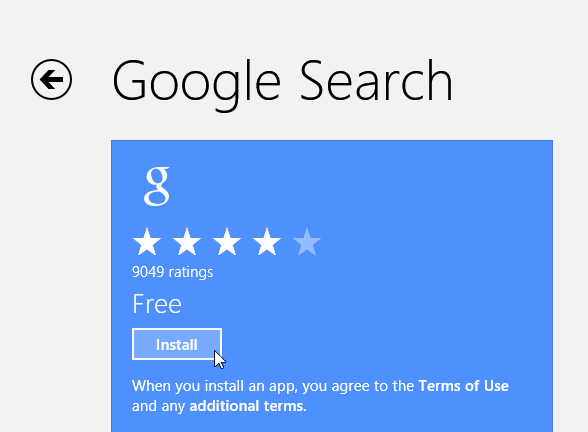
זו האפליקציה הרשמית היחידה של גוגל המודרנית הזמינה והיא יפהפיה. אם אתה מכיר את אפליקציית החיפוש של גוגל עבור iOS, זה דומה מאוד ועובד טוב מאוד עם ממשק עכבר ומגע. כדי להשיג את זה, צא אל המרכז חנות האפליקציות של מיקרוסופט, או חפש אותו בחנות במחשב שלך.
האפליקציה היא אפליקציה בסגנון מודרני במסך מלא, וכוללת חיפוש קולי, היסטוריה וכל השאר שאליו הגעתם לחיפוש בגוגל.

בונוס: על ידי הקשה או לחיצה על כפתור "יישומים" במסך הראשי של האפליקציה, תוכלו לקבל גישה אליו שירותים אחרים של גוגל כגון Gmail, YouTube, לוח שנה, תרגום, Google+ וקורא (לפחות עבור עכשיו). טעינת שירותים אלה זהה לטעינתם בדפדפן שלך, אך הם נשארים תחת הכותרת האפורה של האפליקציה, ומופעלים תמיד במסך מלא.
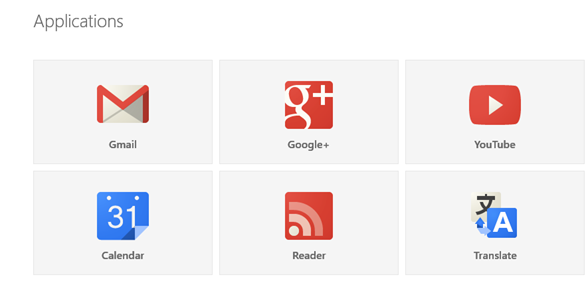
Gmail
מלבד השימוש ב- Gmail כזמין באפליקציית החיפוש של Google (או בדפדפן שלך), באפשרותך גם להגדיר את חשבון Gmail שלך לסנכרון עם אפליקציית הדואר המקורי של Windows. אבל יש אזהרה. מכיוון שגוגל החליטה להסיר את התמיכה של Microsoft Exchange ActiveSync למשתמשים בחינם, אפשרות זו תעבוד רק עד 31 ביולי השנה.
לאחר מכן תצטרך להשתמש ב- IMAP כדי לסנכרן את חשבון Gmail שלך לאפליקציית הדואר. כבר כמה הגבלות חלות על שיטה זו, מה שמאפשר לך לסנכרן רק את הדואר שלך, אין אנשי קשר (יש טריק לעשות זאת, המשך לקרוא).
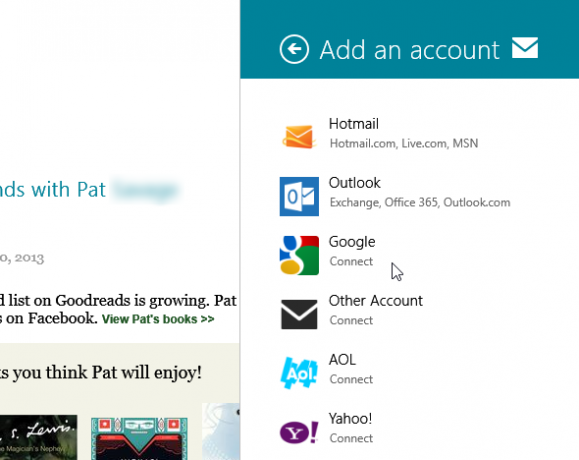
כדי לחבר את Gmail למייל, הפעל את האפליקציה ולחץ על WinKey + I כדי לגשת להגדרות. בחר חשבונות -> הוסף חשבון -> גוגל. כעת תצטרך להזין את אישורי Google שלך. תהיה בטוח ש אל תבדוק התיבה שליד המילים "כלול את אנשי הקשר והיומנים שלך ב- Google", או שהסנכרון עלול להיכשל עקב ההגבלות החדשות של גוגל.
באפשרותך גם להגדיר את שמך, את תדירות העדכון (ידנית או אוטומטית), חתימה ועוד. שים לב כי עדכונים אוטומטיים מגיעים עם סמל אימייל במסך הנעילה שלך. אם תבחר להשבית את ההודעות האלה, אתה תמצא את עצמך מוגבל לעדכונים ידניים.
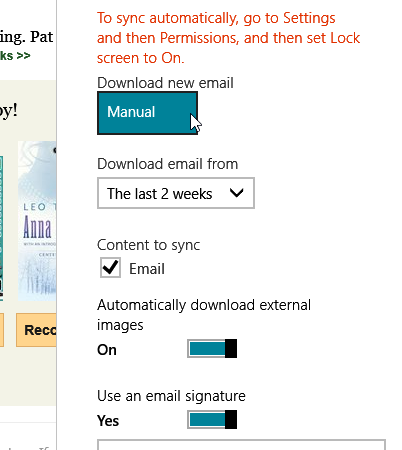
הדואר של Windows דורש קצת להתרגל - הוא אינו תומך בשיחות מושחזות, ומציע חלון תצוגה מקדימה ענק הבא לרשימת הדוא"ל שלך, אך תגלה שכל התוויות שלך יובאו שלמות והחוויה הכוללת יפה חלקלק.
אנשי קשר
אם אתה משתמש ב- Gmail ו / או אנדרואיד, סביר להניח שצברת רשימת ענק של איש קשר בגוגל. בשל ההגבלות החדשות של גוגל, אינך יכול עוד לסנכרן את אנשי הקשר שלך ביישומי הדואר והאנשים. אבל מה מועיל דואר בלי אנשי הקשר שלך? מיקרוסופט מציעה דרך חלופית לעשות זאת שנראה כי עד כה עובדת.
לך ל... שלך דף חשבון מיקרוסופט ולהיכנס עם אותו חשבון מיקרוסופט בו השתמשת להגדרת Windows 8. לחץ על "הרשאות"ובחר"הוסף חשבונות”. בחר בגוגל מהרשימה וחבר בין שני החשבונות.
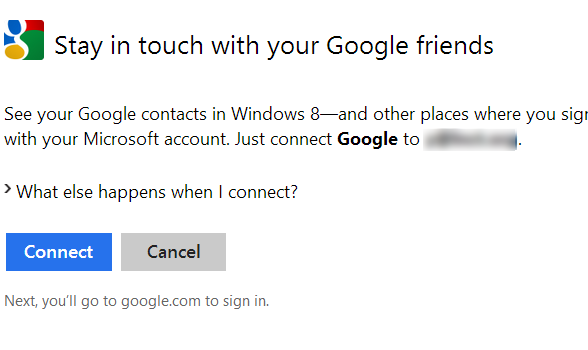
לאחר מתן גישה, המתן מספר דקות ובדוק שוב את אפליקציות הדואר והאנשים. כעת תהיה לך גישה מלאה לאנשי הקשר שלך ב- Google ישירות מחשבון Microsoft שלך.
כרום
Chrome אינו זמין רשמית כאפליקציה מודרנית - הכבוד הזה נשמר אך ורק עבור Internet Explorer - אך אתה עדיין יכול להשתמש בכרום כ אפליקציה מודרנית במסך מלא במכונות Windows 8 (לא טאבלטים של Windows RT או מחשבים ניידים), ועושה שימוש בקסמי Windows 8 כמו חיפוש ו- שתף. כדי לעשות זאת, עליך להגדיר את Chrome כדפדפן ברירת המחדל שלך. אם אתה מעדיף שלא, אפשרות זו לא תעבוד.
כדי להפעיל את Chrome כאפליקציה מודרנית, פתח את Chrome בשולחן העבודה ולחץ על תפריט ההגדרות. מכאן, בחר "הפעל מחדש את Chrome במצב Windows 8 ".

כדי לקבל את החוויה המלאה, אתה יכול גם להצמיד קיצור דרך Chrome למסך הפתיחה שלך על ידי חיפוש Chrome באפליקציות שלך (לחץ על WinKey, התחל להקליד "Chrome"), לחץ עליו באמצעות לחצן העכבר הימני ובחר "הדבק בכדי להתחיל" מהתחתית. אם השקת את Chrome במצב Windows 8, הוא יופעל שוב בדרך כברירת מחדל בפעם הבאה שתשתמש בו.
אפליקציות אחרות
אין יישומים מודרניים אחרים של גוגל זמינים, אך אם תרצה לקבל תמריץ להשתמש במסך הפתיחה שלך, הצמדת כמה קיצורי דרך לאפליקציות של גוגל אליו יכולה להיות נופך נחמד. אתה יכול למעשה לעשות זאת כמעט עם כל שירות גוגל שאתה יכול לחשוב עליו. הפעל את Chrome והיכנס לשירות של גוגל כמו Gmail, לוח שנה, Drive, תרגם, הצעות וכו '. מתפריט ההגדרות בחר כלים -> יצירת קיצורי דרך ליישום ...
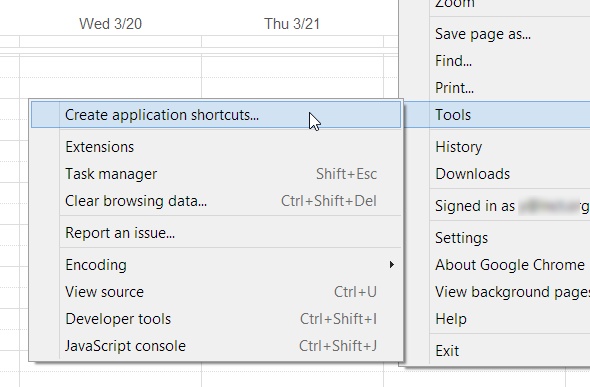
כעת תוכלו לבחור אם אתם רוצים שולחן עבודה או קיצור דרך בשורת המשימות. בחר שולחן עבודה ולחץ על "צור”. כעת עבור לשולחן העבודה שלך ואתר את קיצור הדרך החדש. לחץ באמצעות לחצן העכבר הימני עליו ובחר "הדבק בכדי להתחיל”. כעת תוכל להסיר את קיצור הדרך משולחן העבודה אם תרצה בכך.
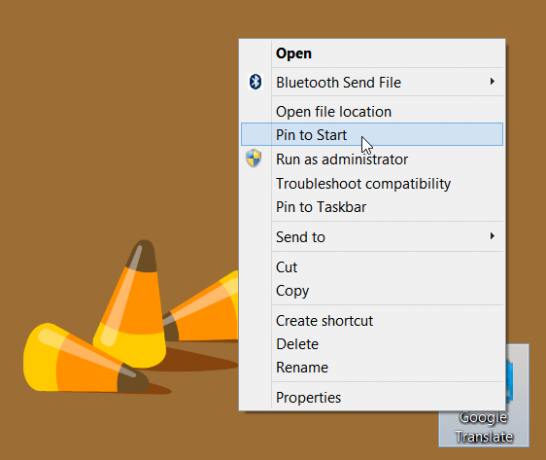
עשה זאת עם כל שירותי Google המועדפים עליך כדי שתוכל לגשת אליהם ממסך הפתיחה שלך. קיצור הדרך לא יפתח חלון Chrome רגיל, אלא חלון עצמאי עבור האפליקציה שלך. החיסרון היחיד בשיטה זו הוא סמל הרזולוציה הנמוכה ביותר שהיא מספקת עבור האריח שלך, אבל אתה יכול התאמה אישית של אלה הפוך את זה משלך: 8 כלים שימושיים להתאמה אישית של Windows 8Windows 8 אינו ניתן להגדרה מחוץ לקופסה ממש כמו גירסאות קודמות של Windows, חסר כזה תכונות חשובות לכאורה כמו היכולת לאתחל לשולחן העבודה ולהריץ יישומים "מודרניים" ב- Windows 7 חלונות. על כל הבעיות שלה, ... קרא עוד באמצעות אפליקציות של צד שלישי.
שורה תחתונה
לרוע המזל, השילוב בין Windows 8 לגוגל אינו חלק. היריבות בין שתי החברות גורמת לכך שהמשתמשים נקבל את הצד הגולמי של העסקה, ואלא אם שום דבר לא ישתנה, הדברים יהפכו לא פחות אינטואיטיביים ב 31- ביולי.
אף על פי כן, אם תחליטו לעשות קצת מאמץ בעניין ולעקוב אחר כל השלבים שלעיל, יש לשלב את מכשיר Windows 8 וחשבון גוגל שלכם בצורה די טובה. די לעודד אותך להשתמש במערכת החדשה ככלי שנועדה להקל עליה, ולהקל על חייך בעת הגישה לאפליקציות שלך ל- Google.
מחפש מידע שימושי יותר של Windows 8? לקבלת העזרה האולטימטיבית של Windows 8, עיין בחינם שלנו מדריך Windows 8 מדריך Windows 8מדריך Windows 8 זה מתאר את כל מה שקשור לחלונות 8, החל ממסך הפתיחה דמוי הטאבלט ועד לקונספט "האפליקציה" החדש ועד למצב שולחן העבודה המוכר. קרא עוד .
יערה (@ylancet) הוא סופר עצמאי, בלוגר טק וחובב שוקולד, שהוא גם ביולוג וחנון במשרה מלאה.


